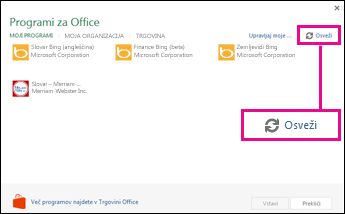Ko skrijete ali pridobite dodatek za Office, se mora seznam dodatkov samodejno posodobiti, tako da so prikazani le aktivni dodatki. Če se seznam ne posodobi samodejno, ga lahko osvežite ročno.
Pomembno: Novo ime za programe za Office - dodatki za Office. Trenutno posodabljamo naše izdelke, dokumentacijo, vzorce in druge vire, da bodo odražali spremembo imena platforme iz »programi za Office in SharePoint« v »dodatki za Office in SharePoint«. To spremembo smo uvedli zaradi lažjega razlikovanja pripone platforme od Officeovih programov (programi). Medtem ko poteka postopek uveljavljanja teh sprememb, se lahko pogovorna okna in sporočila, ki jih vidite v programu, razlikujejo od tega, kar vidite v tem članku.
Osveževanje seznama dodatkov za Office v sistemu Office 2016
Če dodatek ni prikazan na seznamu dodatkov za Office, osvežite seznam, da prikažete vse dodatke.
-
V programu Word 2016, Excel 2016 ali PowerPoint 2016 kliknite Vstavljanje > Moji dodatki.
V programu Project 2016 kliknite Project > Moji dodatki.
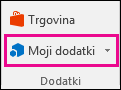
-
Nato kliknite »Osveži«, da posodobite seznam v pogovornem oknu »Dodatki za Office«.
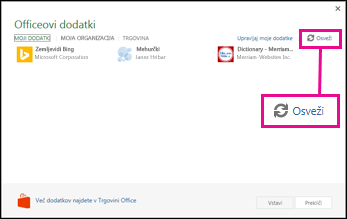
Če želite izvedeti, kako vstaviti in uporabiti dodatke za Office znotraj programov Access Web App, preberite te članke:
Osveževanje seznama programov za Office v sistemu Office 2013
Če program ni prikazan na seznamu programov za Office, osvežite seznam in prikažite vse programe.
-
V programu Word 2013, Excel 2013 ali PowerPoint 2013 kliknite Vstavljanje > Moji programi.
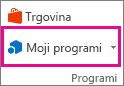
V programu Project 2013 kliknite Project > Programi za Office.

-
V razdelku Programi za Office kliknite Moji programi in prikažite seznam programov. Nato kliknite Osveži, če želite posodobiti seznam.